发布时间:2023-05-15 17: 24: 55
品牌型号:联想小新13pro
系统:win11
软件版本:Microsoft 365
相信大家对Word与PDF之间的转换很感兴趣,两者之间的直接转换为许多工作者带来了便捷。对于Word转PDF怎么保持格式不变,Word转PDF有空白页怎么回事呢的相关问题不知道大家是否了解,下文将为大家展开讲讲这些问题。
一、Word转PDF怎么保持格式不变
当我们有将Word文件转换成PDF文件的需求时,大家操作后往往会出现文件格式变化,那么如何转换才能保证文件的格式不会随之变化呢?接下来就为大家演示操作方法。
首先打开需要转换的Word文件,在Word文档中,检查并纠正任何可能影响布局和格式的错误或问题(例如,字体、大小、行距等),单击主界面左上角的“文件”选项。
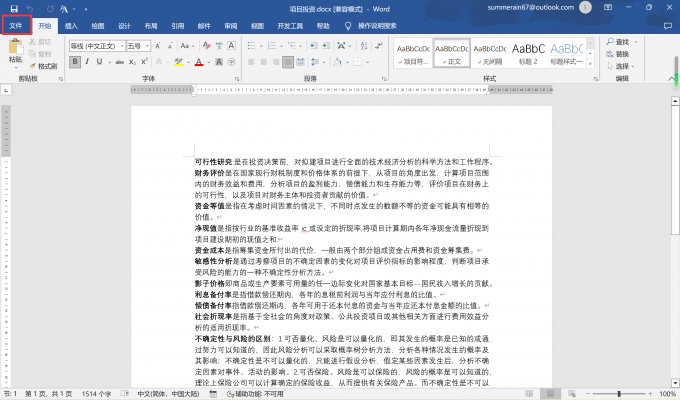
打开文件选项后,单击左侧栏中的“另存为”,然后点击“浏览”选项。在弹出的另存为对话框中,将文件保存类型改成PDF,点击“选项”按钮,确保“标准(标准打印和联机发布)”选项被选中。如果需要,也可以在“选项”对话框的“优化”的选项卡中选择适当的设置,以进一步优化PDF输出的格式。最后点击右下角“保存”。
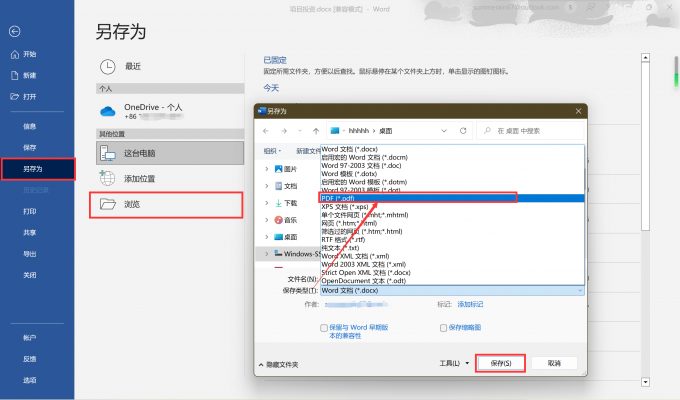
保存之后我们就得到了一份格式没发生变化的PDF文件。
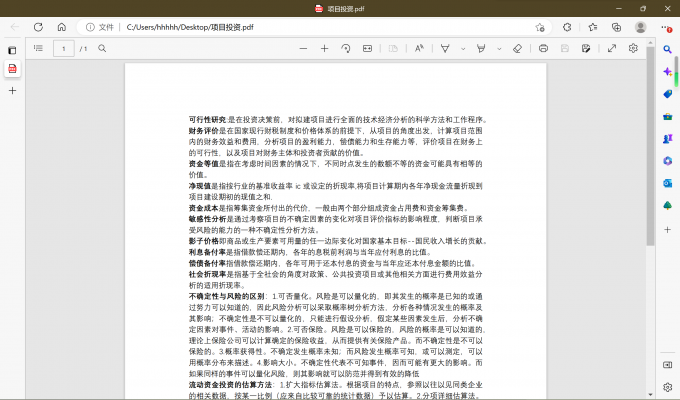
二、Word转PDF有空白页怎么回事呢
出现Word转PDF有空白页的情况一般是因为office的兼容性不好或者Word文档中本来就有空白页,导致转换后会有空白页或排版改变的情况。那么如何解决这个问题呢?
首先,右击有空白页的PDF文件,在弹出的对话框中选择“打开方式”,然后选择“选择其他应用”。
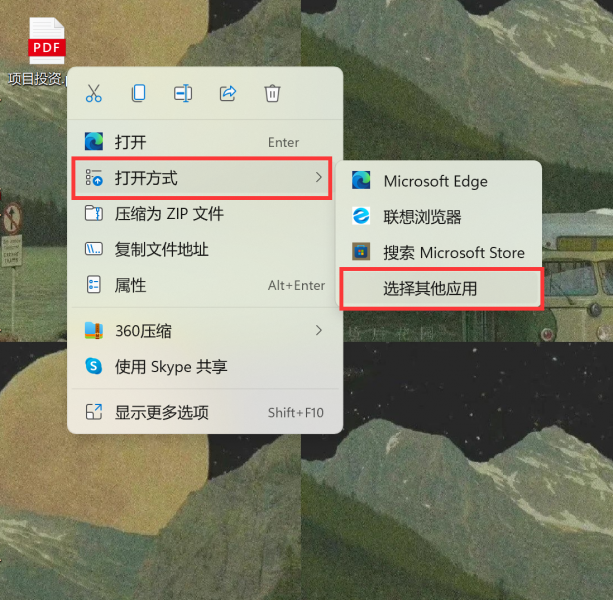
点击“更多应用”,鼠标下滑选中“Word”,然后点击“确定”。
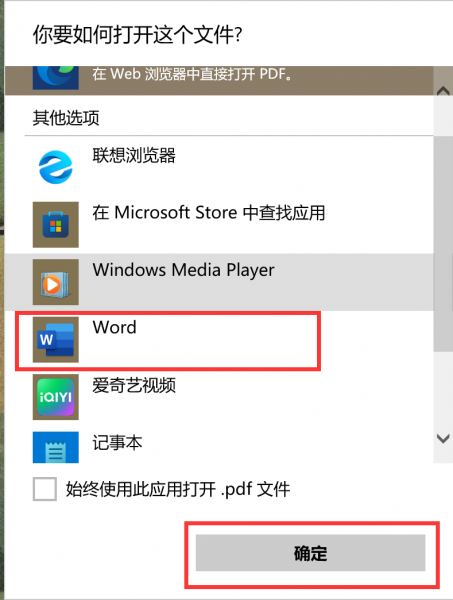
用Word打开后,下拉找到空白页,按键盘上的“Delete键”将空白页删除。
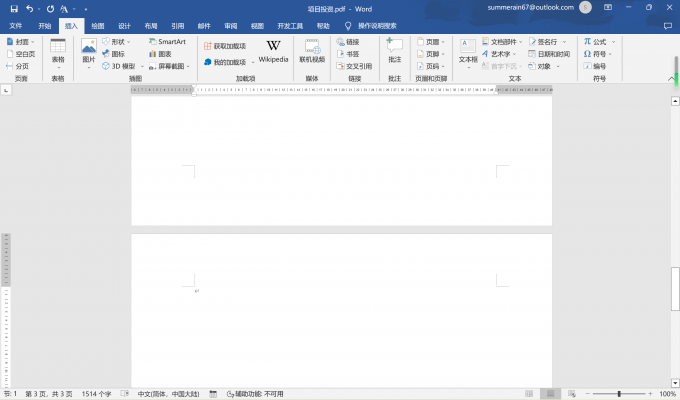
删除之后,再次点击左上角的“文件”选项,在下一页面中点击“另存为”,选择好保存路径之后,将保存类型改为PDF,最后点击“保存”。这样就将PDF中的空白页删除了。
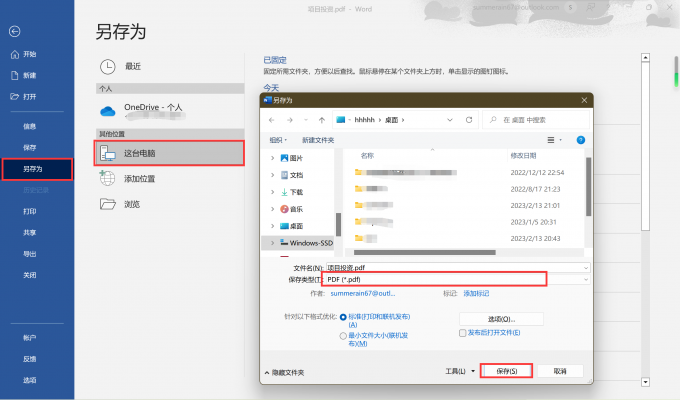
三、小结
上文为大家介绍了Word转PDF怎么保持格式不变,Word转PDF有空白页怎么回事呢的相关内容。PDF作为我们经常使用的文档格式,它不容易被编辑修改内容而且能够很好的保留文档字体,避免乱码现象的发生,保证文档的安全性。所以Word和PDF之间的相互转换是很重要的,不仅提高了文档的阅读性能,还能节约使用者的时间。希望阅读完这篇文章,能让你学会正确轻松的去转换PDF文档。
署名:whisper
展开阅读全文
︾
读者也喜欢这些内容:

PowerPoint和WPS有什么区别 PowerPoint和WPS兼容吗
谈到PowerPoint和WPS相信大家都不陌生,无论是学习还是工作中,我们都常用这两款办公软件来整理制作PPT,那么PowerPoint和WPS有什么区别,PowerPoint和WPS兼容吗?接下来我们将从多个维度来为大家详细分析,帮助大家更好地了解这两款软件。...
阅读全文 >
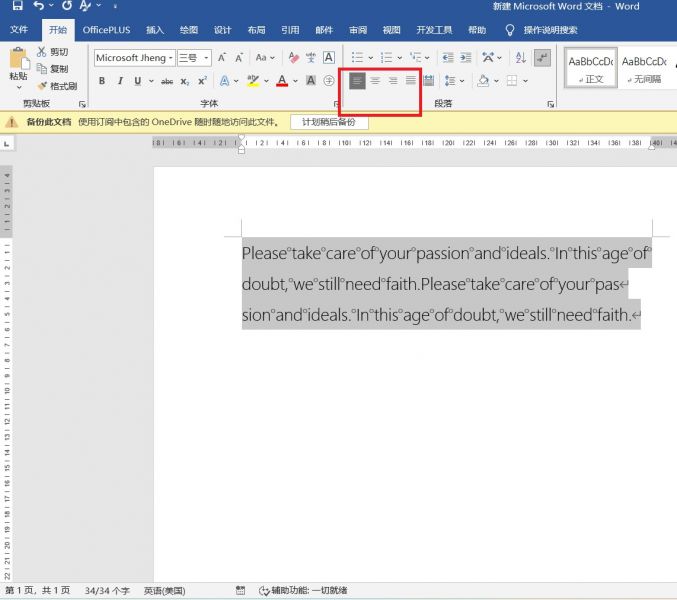
word怎么调整英文单词距离 word英文单词换行断开
Word是人们日常生活中使用频率很高的软件,但许多人在使用Word的过程中仍会遇到一些问题,比如Word怎么调整英文单词距离。今天我将给大家介绍Word怎么调整英文单词距离,Word英文单词换行断开的操作过程,以便大家更加熟练地操作Word。...
阅读全文 >

Word文档如何在横线上打字 Word文档打字时会消掉前面字怎么办
Word文档是由Microsoft Word处理软件创建和编辑的文档。在日常生活和工作中,我们往往用其来处理一些文档,在这些文档中可能需要我们在横线上输入内容。那么,如何在横线上输入内容呢?打字时消掉了前面的字又该怎么办呢?本文将为大家介绍Word文档如何在横线上打字以及Word文档打字时会消掉前面字该怎么办。...
阅读全文 >

Microsoft 365 家庭版激活、安装、换机教程
很多初次使用Microsoft365的小伙伴可能还不知道如何激活,下面就以office36家庭版为例给大家演示一下Microsoft365如何绑定密钥。...
阅读全文 >